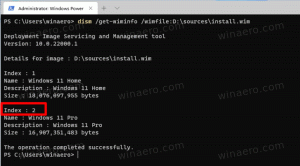OneDrive 파일을 주문형으로 활성화하는 방법
OneDrive는 Windows 10과 함께 제공되는 Microsoft에서 만든 온라인 문서 저장 솔루션입니다. 문서 및 기타 데이터를 클라우드에 온라인으로 저장하는 데 사용할 수 있습니다. 또한 모든 장치에서 저장된 데이터의 동기화를 제공합니다. "주문형 파일"은 동기화 및 다운로드가 되지 않은 경우에도 로컬 OneDrive 디렉터리에 있는 온라인 파일의 자리 표시자 버전을 표시할 수 있는 기능입니다. 활성화 또는 비활성화하는 방법은 다음과 같습니다.
이 글을 쓰는 시점에서 이 기능은 이제 Fast 링에서 사용할 수 있습니다. Windows 10 Build 16215를 설치한 내부자는 곧 업데이트된 OneDrive 클라이언트를 자동으로 받게 됩니다. 업데이트된 클라이언트 소프트웨어는 다음 링크에서 수동으로 다운로드할 수 있습니다.
원드라이브 다운로드
공식 발표에는 다음과 같이 명시되어 있습니다.
Files On-Demand를 사용하면 파일을 다운로드하고 장치의 저장 공간을 사용할 필요 없이 클라우드의 모든 파일에 액세스할 수 있습니다. 온라인 전용 파일을 포함한 모든 파일은 파일 탐색기에서 볼 수 있으며 장치의 다른 모든 파일처럼 작동합니다. Windows 파일 선택기를 사용하여 모든 데스크톱 또는 Windows 스토어 앱에서 온라인 전용 파일을 열 수 있습니다. 또한 개인 및 업무용 OneDrive는 물론 SharePoint Online 팀 사이트와도 작동하므로 가정과 직장 생활 모두에 적용됩니다.
OneDrive에서 주문형 파일을 활성화하려면, 다음을 수행합니다.
- 알림 영역(시스템 트레이)에서 OneDrive 아이콘을 클릭합니다.
- 다음 플라이아웃이 나타납니다.
거기에서 오른쪽 상단 모서리에 있는 톱니바퀴 아이콘을 클릭하여 설정에 액세스합니다. - 다음 창에서 설정 탭으로 이동합니다.
이름이 지정된 옵션을 선택(켜기) 공간을 절약하고 파일을 사용할 때 다운로드하십시오. 아래에 주문형 파일.
그게 다야! 주문형 파일을 비활성화하려면 OneDrive 앱의 설정 창을 열고 옵션을 선택 취소합니다. 공간 절약 및 파일 다운로드 이전에 활성화했습니다.